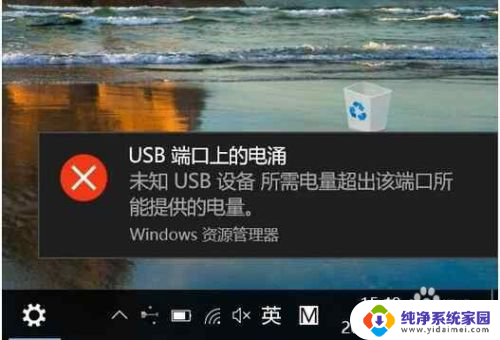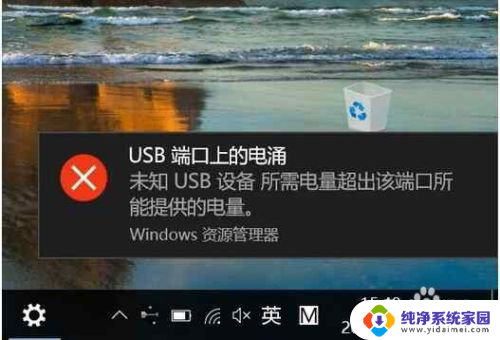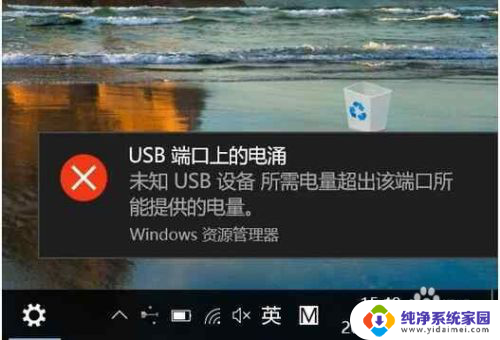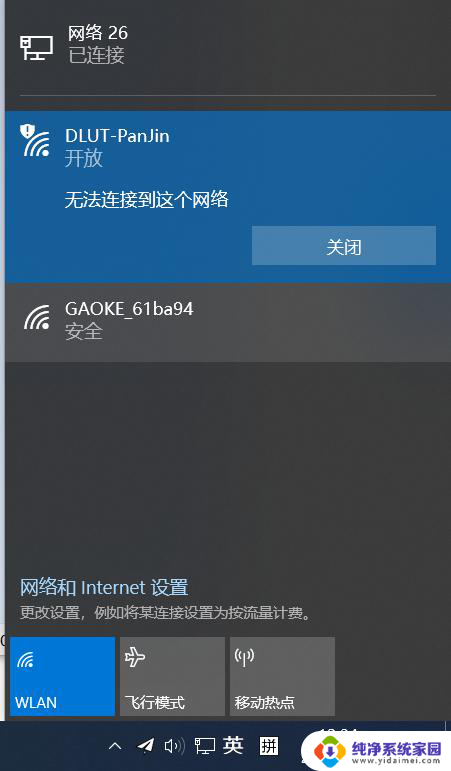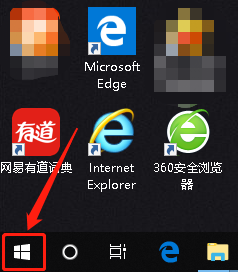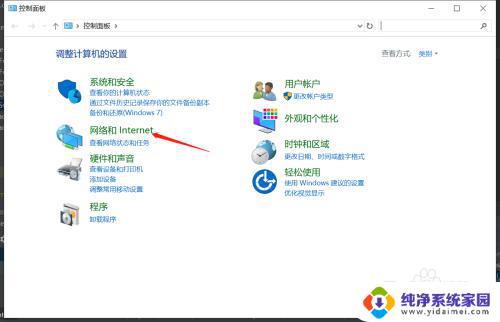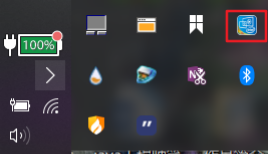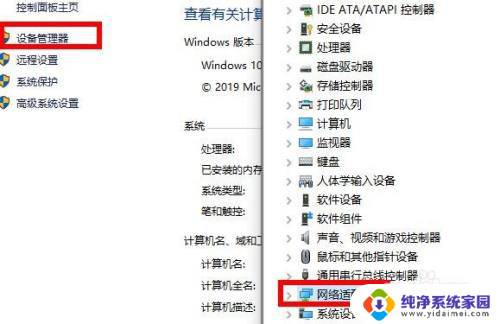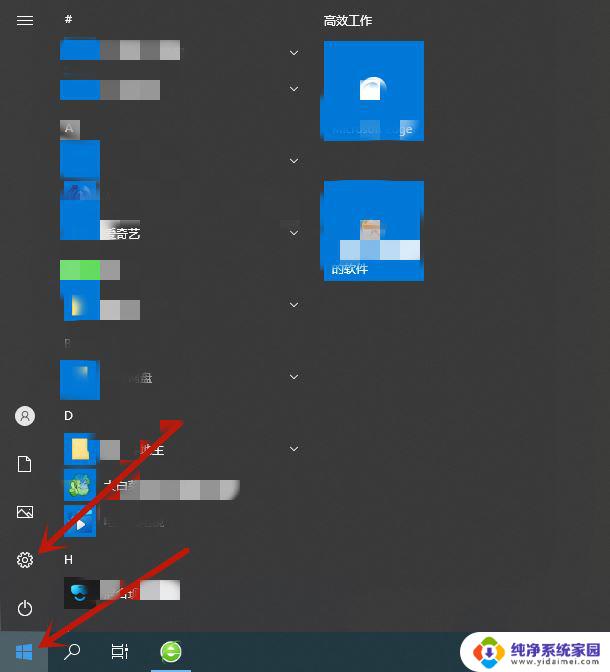win10外接网卡电涌 如何解决Win10 USB端口电涌提示
Win10外接网卡电涌问题是许多用户在使用外接设备时常常会遇到的困扰,当我们插入外接网卡时,往往会出现Win10 USB端口电涌提示,导致设备无法正常使用。为了解决这一问题,我们需要对电涌进行有效的处理和规避措施,以保障设备和数据的安全。接下来我们将介绍一些解决Win10外接网卡电涌问题的方法,帮助大家顺利使用外接设备。
操作方法:
1. 这一般是由于你插入的移动硬盘等USB设备功耗过大、需要的电量较多导致的。但是如果你换用其他正常的低功耗U盘并且更换USB插口后依然出现“USB端口上的电涌”错误提示,则说明电脑的USB接口出现了问题。
2. 如果是电脑USB接口的问题,可以清洁一下USB接口的灰尘,排除短路问题导致的故障。
如果清理灰尘后无效,那么排查一下是不是电脑前面板上的前置USB接口出现了问题。打开机箱拔掉主板上的前置USB接口连线即可排查。如果是前置USB接口的问题,拔掉连线,暂时不用前面板的USB接口,用机箱后部主板自带的USB接口。
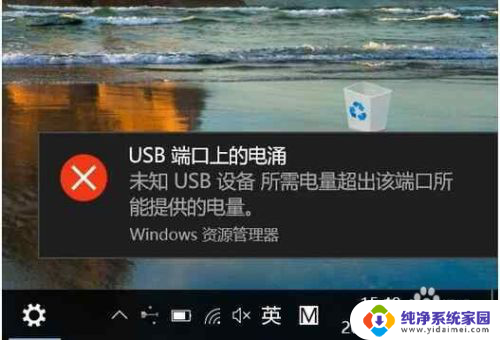
3. 在设置 设备 USB中关闭目前唯一的选项如果在连接到USB设备时出现问题,请通知我。进入系统点击开始菜打开设置。
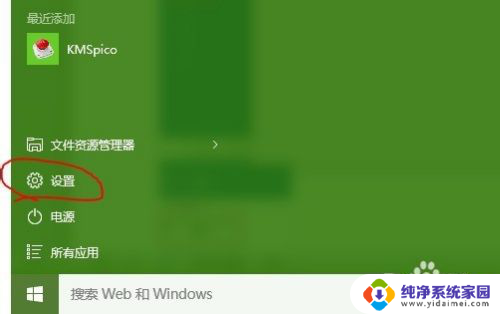
4.点击“设备”。如果用户是Win7的话,可以在控制面板 设备管理器 通用串行总线控制器中勾选相关USB设备的高级标签页下方的不要通知我USB错误来避免通知,
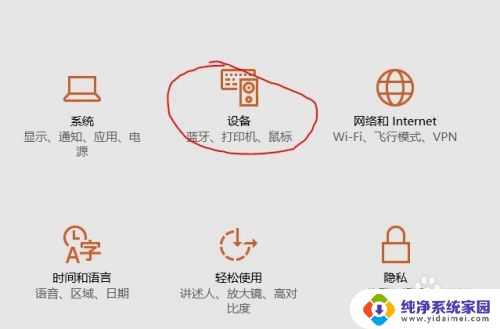
5.左侧点击“USB”,右侧按钮“关闭”。这样就可以结束这个提示
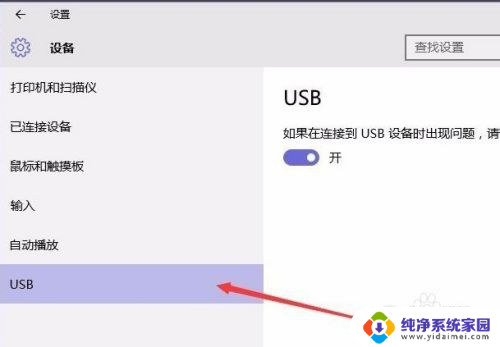
以上就是win10外接网卡电涌的全部内容,如果有任何疑问,用户可以按照小编提供的方法进行操作,希望这些信息能够对大家有所帮助。